如何设置电脑关机时间(简单易懂的操作步骤让你不再担心电脑浪费能源)
- 生活常识
- 2025-09-04
- 2
在日常使用电脑的过程中,我们可能会因为忘记关闭电脑而导致能源浪费,同时也会对电脑造成一定的损耗。正确地设置电脑关机时间显得非常重要。本文将介绍如何简单地设置电脑关机时间,让您的电脑可以自动地在规定时间内关闭。
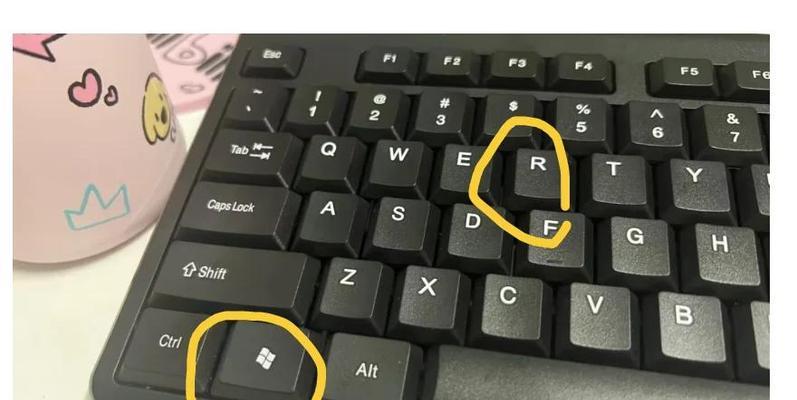
打开控制面板
在电脑桌面上点击“开始”按钮,在弹出的菜单中选择“控制面板”。
选择“系统和安全”
在控制面板中选择“系统和安全”。
选择“管理电源计划”
在“系统和安全”页面中,选择“管理电源计划”。
编辑计划设置
在“管理电源计划”页面中,选择“更改计划设置”。
编辑休眠设置
在“更改计划设置”页面中,选择“更改高级电源设置”。
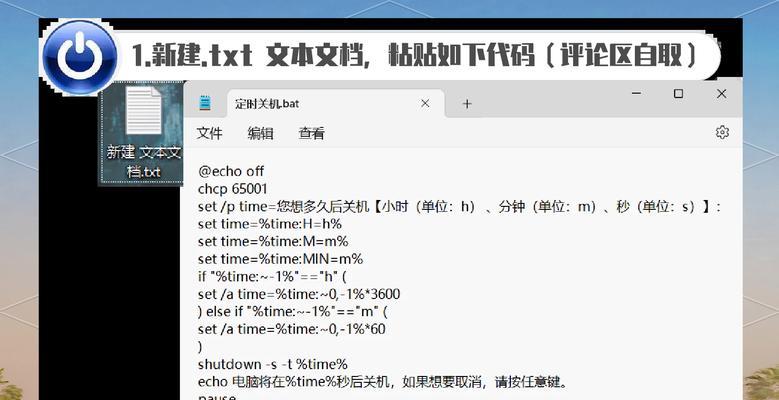
设置休眠时间
在“更改高级电源设置”页面中,找到“休眠”选项,并在其下拉菜单中选择“xx分钟”,其中的“xx”表示您希望电脑多长时间后自动进入休眠状态。
设置屏幕关闭时间
在“更改高级电源设置”页面中,找到“显示器”选项,并在其下拉菜单中选择“xx分钟”,其中的“xx”表示您希望电脑屏幕多长时间后自动关闭。
设置硬盘关闭时间
在“更改高级电源设置”页面中,找到“硬盘”选项,并在其下拉菜单中选择“xx分钟”,其中的“xx”表示您希望电脑硬盘多长时间后自动关闭。
保存设置
设置完毕后,点击页面右下角的“确定”按钮保存设置。
设置计划任务
在控制面板中选择“系统和安全”,然后选择“管理工具”,再选择“任务计划程序”。
创建计划任务
在“任务计划程序”中,选择“创建基本任务”。
命名计划任务
在“创建基本任务向导”的第一个页面中,输入一个名称和描述。
设置触发器
在“创建基本任务向导”的第二个页面中,选择您希望计划任务何时启动的条件。
设置操作
在“创建基本任务向导”的第三个页面中,选择要执行的操作,例如“关机”。
完成设置
完成以上步骤后,您就成功地设置了电脑的关机时间。
通过上述简单的步骤,您可以轻松地设置电脑关机时间,避免因为忘记关闭电脑而造成能源浪费和损坏。希望这篇文章能够帮助到您。
如何设置电脑自动关机时间
在我们使用电脑的日常生活中,经常会有需要设置电脑自动关机时间的情况。比如在下载文件时需要预设好关机时间,或者在一些晚上需要让电脑在睡眠前自动关闭,以免浪费电力等。然而,很多人并不知道该如何设置电脑自动关机时间,或者设置后出现了问题,导致不能实现自动关机的效果。在这篇文章中,我们将为大家详细介绍如何设置电脑自动关机时间,以及注意事项。
一:了解电脑的系统类型和版本
在进行电脑自动关机时间设置之前,我们需要了解自己电脑的操作系统类型和版本。Windows10和Windows7等不同的操作系统版本,在设置关机时间时可能会有所不同。在开始设置前,先确认自己的操作系统版本。
二:使用计划任务设置关机时间
一种比较简单的方法是通过计划任务来设置电脑自动关机时间。打开“控制面板”,找到“管理工具”,再打开“任务计划程序”。点击“创建任务”,在“常规”选项卡中设置名称和描述信息。接着,进入“触发器”选项卡,在“新建”中选择要设置的关机时间。在“操作”选项卡中添加关机命令即可。
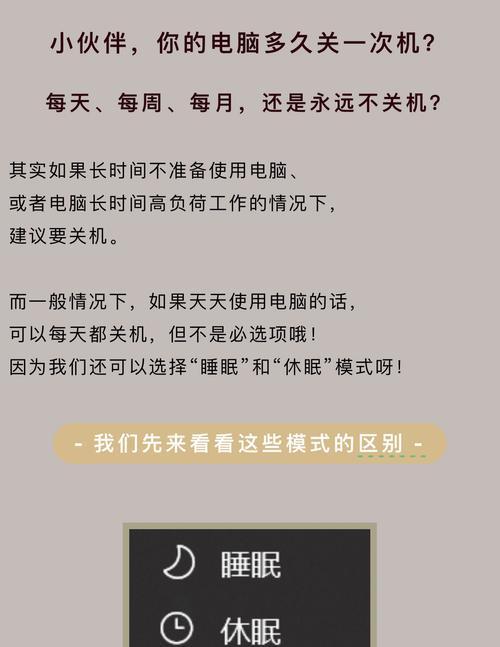
三:使用命令行方式设置关机时间
除了使用计划任务设置外,还可以使用命令行方式来设置电脑自动关机时间。打开“运行”窗口,输入“cmd”命令,并以管理员身份运行。在命令行中输入“shutdown-s-tXX”,其中XX代表关机时间(单位为秒),即可设置电脑的自动关机时间。如果想取消自动关机,则输入“shutdown-a”命令即可。
四:使用第三方软件设置关机时间
如果上述方法比较复杂,也可以使用第三方软件来设置电脑自动关机时间。市面上有很多免费或付费的软件可以实现此功能,如AutoShutdown、PCAutoShutdown、WiseAutoShutdown等。用户只需要下载安装后,设置好时间即可实现自动关机。
五:注意事项一:确保已保存工作
在设置电脑自动关机时间之前,一定要确保已保存好所有正在进行的工作。如果在关机前有未保存的文档或数据,可能会造成不可挽回的损失。
六:注意事项二:避免频繁关机
虽然自动关机时间可以方便我们节省电力和时间,但过于频繁的关机也会对电脑硬件造成损害,尤其是对硬盘的影响较大。在设置关机时间时,要避免频繁的操作。
七:注意事项三:不要在运行程序时设置关机
当电脑正在运行某些程序时,设置自动关机时间可能会导致程序运行失败或出现其他问题。在设置自动关机时间时,要确保当前没有正在运行的程序,以免影响正常工作。
八:注意事项四:避免误设置
在设置关机时间时,要格外注意不要误操作,否则可能会对电脑造成严重后果。在操作前要仔细核对设置信息,确保正确无误。
九:注意事项五:避免病毒感染
一些病毒或恶意软件可能会通过修改电脑的自动关机时间来达到破坏目的。在设置关机时间时,要注意保护好电脑安全,避免受到病毒感染。
十:注意事项六:考虑不同的场景设置
在不同的场景下,需要设置的自动关机时间也会有所不同。比如在下载大型文件时,需要设置更长的时间;而在晚上睡眠前,可以将关机时间设置得更早一些。在设置自动关机时间时,要根据实际情况考虑不同的场景需求。
十一:注意事项七:设置关机前的提醒
在设定自动关机时间时,可以设置提醒功能,以便提醒用户关闭程序或保存文件等操作。这样可以保证关机前的工作都做好了,避免因疏忽而造成损失。
十二:注意事项八:避免电脑过热
电脑在运行过程中会产生热量,如果长时间不关机,可能会导致电脑过热,从而影响其性能和寿命。在设置自动关机时间时,可以考虑适当缩短电脑的使用时间,以避免电脑过热。
十三:注意事项九:避免设置过短的关机时间
虽然自动关机可以节省电力和时间,但如果将关机时间设置得过短,可能会影响到正在进行的操作,或导致部分任务未完成。在设置关机时间时,要确保充分考虑到任务的完成情况,避免过短的关机时间。
十四:注意事项十:避免过长时间的自动关机
如果将自动关机时间设置得过长,可能会造成电脑长时间运行,从而导致硬件性能下降或故障等问题。在设置关机时间时,也要避免将时间设置得过长,以保护电脑硬件的健康。
十五:
以上就是如何设置电脑自动关机时间的详细步骤和注意事项。无论采用哪种方式进行设置,都要注意保护好电脑安全,并根据不同的场景需求进行设置,以充分利用自动关机功能带来的便利性和效益。
版权声明:本文内容由互联网用户自发贡献,该文观点仅代表作者本人。本站仅提供信息存储空间服务,不拥有所有权,不承担相关法律责任。如发现本站有涉嫌抄袭侵权/违法违规的内容, 请发送邮件至 3561739510@qq.com 举报,一经查实,本站将立刻删除。